Cómo arreglar el problema de Google Maps
En este artículo, te daremos algunas soluciones y consejos para solucionar los problemas comunes que pueden surgir al utilizar Google Maps en tu dispositivo Android o iPhone. Aunque Google Maps es una aplicación muy útil y confiable, a veces puede presentar fallas y errores que dificultan su uso. Es importante estar preparado para estos problemas y saber cómo solucionarlos para aprovechar al máximo esta herramienta de navegación.
A continuación, te presentaremos una serie de soluciones para los problemas más comunes que pueden surgir al utilizar Google Maps. Si estás experimentando dificultades para abrir la aplicación, problemas de conexión, errores de ubicación o cualquier otro inconveniente relacionado con Google Maps, este artículo es para ti. Sigue leyendo para encontrar las soluciones que necesitas.
- Razones por las que Google Maps puede fallar
- Soluciones para los problemas de conectividad
- Soluciones para los problemas de GPS
- Soluciones para los problemas de actualización de la aplicación
- Soluciones para los problemas de servicios de Google
- Soluciones para los problemas de almacenamiento en el dispositivo
- Conclusión
Razones por las que Google Maps puede fallar
Google Maps es una aplicación muy completa que utiliza una variedad de tecnologías y servicios para brindar información precisa y detallada sobre ubicaciones y direcciones. Sin embargo, existen varias razones por las que la aplicación puede fallar o presentar errores.
Algunas de las razones más comunes incluyen problemas de conectividad, errores en el GPS, falta de actualizaciones de la aplicación, problemas con los servicios de Google, problemas de almacenamiento en el dispositivo, entre otros.
A continuación, analizaremos en detalle cada una de estas razones y cómo solucionar los problemas asociados con ellas. Es importante tener en cuenta que las soluciones pueden variar dependiendo del dispositivo, sistema operativo y versión de Google Maps que estés utilizando. Asegúrate de seguir las instrucciones específicas para tu dispositivo y versión de la aplicación.
Lee También Cómo usar Google Mini: Trucos y Consejos para sacar el Máximo Partido
Cómo usar Google Mini: Trucos y Consejos para sacar el Máximo PartidoSoluciones para los problemas de conectividad
La falta de conectividad a internet puede ser una de las principales razones por las que Google Maps no funciona correctamente. Aquí hay algunas soluciones que puedes intentar:
- Verificar tu conexión Wi-Fi o de datos móviles: Asegúrate de estar conectado a una red Wi-Fi estable o tener suficiente cobertura de datos móviles. Si la conexión es débil o inestable, es posible que Google Maps no funcione correctamente. Intenta cambiar de red Wi-Fi o moverte a un área con mejor señal móvil.
- Reiniciar tu dispositivo: A veces, reiniciar tu dispositivo puede solucionar problemas de conectividad. Apaga completamente tu dispositivo, espera unos segundos y luego enciéndelo nuevamente. Una vez reiniciado, vuelve a abrir Google Maps y verifica si el problema de conectividad se ha solucionado.
- Limpiar caché y datos de la aplicación: La acumulación de caché y datos innecesarios puede causar problemas de conectividad en Google Maps. Ve a la configuración de tu dispositivo, busca la aplicación de Google Maps y selecciona la opción para limpiar caché y datos. Esto eliminará cualquier información innecesaria y puede solucionar problemas de conectividad.
- Actualizar la aplicación: Asegúrate de tener la última versión de Google Maps instalada en tu dispositivo. Las actualizaciones suelen incluir mejoras de rendimiento y solución de errores. Ve a la tienda de aplicaciones (App Store para iPhone o Google Play Store para Android) y verifica si hay una actualización disponible para Google Maps. Descarga e instala la actualización si es necesario.
- Comprobar la configuración de ubicación: Para que Google Maps funcione correctamente, es importante que la configuración de ubicación en tu dispositivo esté activada. Ve a la configuración de tu dispositivo, busca la sección de ubicación y asegúrate de que esté activada. Además, verifica que la precisión de la ubicación esté configurada en alta o alta precisión para asegurarte de obtener resultados precisos en Google Maps.
Estas son solo algunas soluciones que puedes intentar si estás experimentando problemas de conectividad con Google Maps. Si ninguna de estas soluciones funciona, puede ser necesario contactar al soporte técnico de Google o buscar ayuda en foros especializados para obtener soluciones más avanzadas.
Soluciones para los problemas de GPS
El GPS es una parte crucial de Google Maps, ya que utiliza la información de ubicación para brindar direcciones y recomendaciones precisas. A continuación, se presentan algunas soluciones para los problemas comunes con el GPS en Google Maps:
- Reiniciar el GPS: A veces, reiniciar la función de GPS en tu dispositivo puede solucionar problemas de precisión de ubicación en Google Maps. Ve a la configuración de tu dispositivo, busca la sección de ubicación y desactiva la opción de GPS. Luego, vuelve a activarla después de unos segundos y verifica si el problema se ha solucionado.
- Verificar la configuración de permisos: Es posible que Google Maps no esté configurado para permitir el acceso a tu ubicación. Ve a la configuración de tu dispositivo, busca la sección de aplicaciones y selecciona Google Maps. Asegúrate de que los permisos de ubicación estén activados y configurados para permitir el acceso a tu ubicación.
- Calibrar el GPS: A veces, el GPS puede estar descalibrado, lo que puede causar problemas de precisión en Google Maps. Existen aplicaciones de calibración de GPS disponibles en la tienda de aplicaciones que pueden ayudarte a ajustar correctamente el GPS en tu dispositivo. Descarga una de estas aplicaciones y síguelas las instrucciones para calibrar el GPS.
- Actualizar el sistema operativo: En ocasiones, los problemas de GPS en Google Maps pueden ser causados por una versión antigua del sistema operativo en tu dispositivo. Verifica si hay actualizaciones disponibles para tu sistema operativo y descárgalas e instálalas si es necesario. Las actualizaciones generalmente incluyen mejoras de rendimiento y correcciones de errores que pueden solucionar problemas de GPS.
- Reiniciar el dispositivo: Si todas las demás soluciones no funcionan, intenta reiniciar tu dispositivo. A veces, esto puede solucionar problemas de hardware o software que están afectando el funcionamiento del GPS en Google Maps. Apaga completamente tu dispositivo, espera unos segundos y luego enciéndelo nuevamente. Vuelve a abrir Google Maps y verifica si el problema de GPS se ha solucionado.
Recuerda que estas son solo algunas soluciones para los problemas comunes de GPS en Google Maps. Si ninguna de estas soluciones funciona, es posible que necesites buscar ayuda adicional en foros especializados o contactar al soporte técnico de tu dispositivo para obtener asistencia personalizada.
Soluciones para los problemas de actualización de la aplicación
Las actualizaciones de la aplicación de Google Maps son importantes para garantizar su correcto funcionamiento y corregir posibles errores. Aquí hay algunas soluciones para los problemas de actualización de la aplicación:
- Verificar la conexión a internet: Asegúrate de estar conectado a una red Wi-Fi estable o tener suficiente cobertura de datos móviles para descargar e instalar las actualizaciones de la aplicación. Si la conexión es débil o inestable, es posible que las actualizaciones no se descarguen correctamente. Intenta cambiar de red Wi-Fi o moverte a un área con mejor señal móvil.
- Actualizar manualmente: Si tienes problemas para que Google Maps se actualice automáticamente, puedes intentar actualizarlo manualmente. Ve a la tienda de aplicaciones (App Store para iPhone o Google Play Store para Android), busca Google Maps y selecciona la opción para actualizar. Si hay una actualización disponible, descárgala e instálala.
- Limpiar caché y datos de la aplicación: A veces, los problemas de actualización pueden estar relacionados con la acumulación de caché y datos innecesarios en la aplicación de Google Maps. Ve a la configuración de tu dispositivo, busca la aplicación de Google Maps y selecciona la opción para limpiar caché y datos. Esto eliminará cualquier información innecesaria y puede solucionar problemas de actualización.
- Verificar el espacio de almacenamiento: Asegúrate de tener suficiente espacio de almacenamiento en tu dispositivo para descargar e instalar las actualizaciones de la aplicación. Si el espacio de almacenamiento está lleno, es posible que las actualizaciones no se puedan completar correctamente. Elimina archivos y aplicaciones innecesarios para liberar espacio y luego intenta actualizar Google Maps nuevamente.
- Reinstalar la aplicación: Si todas las demás soluciones no funcionan, puedes intentar desinstalar y volver a instalar la aplicación de Google Maps en tu dispositivo. Esto garantizará que tienes la última versión de la aplicación y puede solucionar problemas de actualización. Sin embargo, debes tener en cuenta que al desinstalar la aplicación, se eliminarán todos los datos y configuraciones guardados en ella, por lo que es recomendable hacer una copia de seguridad antes de realizar esta acción.
Estas son solo algunas soluciones para los problemas de actualización de la aplicación de Google Maps. Si ninguna de estas soluciones funciona, puede ser necesario buscar ayuda adicional en foros especializados o contactar al soporte técnico de Google para obtener asistencia personalizada.
Lee También Cómo Compartir Fotos de Google: Una Guía Paso a Paso
Cómo Compartir Fotos de Google: Una Guía Paso a PasoSoluciones para los problemas de servicios de Google
Google Maps utiliza varios servicios de Google para brindar información precisa y detallada sobre ubicaciones y direcciones. Aquí hay algunas soluciones para los problemas comunes relacionados con los servicios de Google:
- Verificar los servicios de Google: Asegúrate de que los servicios de Google estén activados en tu dispositivo. Ve a la configuración de tu dispositivo, busca la sección de aplicaciones y selecciona Google Play Services. Asegúrate de que esté activado y actualizado a la última versión disponible.
- Desinstalar y reinstalar los servicios de Google: Si tienes problemas con los servicios de Google, puedes intentar desinstalar y reinstalar la aplicación de servicios de Google en tu dispositivo. Ve a la configuración de tu dispositivo, busca la sección de aplicaciones y selecciona los servicios de Google. Selecciona la opción para desinstalar y luego descarga e instala la última versión de los servicios de Google desde la tienda de aplicaciones (Google Play Store para Android).
- Limpiar caché y datos de los servicios de Google: Si los servicios de Google siguen presentando problemas, puedes intentar limpiar la caché y los datos de la aplicación. Ve a la configuración de tu dispositivo, busca la sección de aplicaciones y selecciona los servicios de Google. Selecciona la opción para limpiar caché y datos. Esto eliminará cualquier información innecesaria y puede solucionar problemas relacionados con los servicios de Google.
- Verificar los permisos de los servicios de Google: Asegúrate de que los servicios de Google tengan los permisos necesarios para funcionar correctamente. Ve a la configuración de tu dispositivo, busca la sección de aplicaciones y selecciona los servicios de Google. Verifica que los permisos estén activados y configurados correctamente para permitir el acceso necesario.
- Actualizar el sistema operativo: A veces, los problemas con los servicios de Google pueden ser causados por una versión antigua del sistema operativo en tu dispositivo. Verifica si hay actualizaciones disponibles para tu sistema operativo y descárgalas e instálalas si es necesario. Las actualizaciones generalmente incluyen mejoras de rendimiento y correcciones de errores que pueden solucionar problemas con los servicios de Google.
Recuerda que estas son solo algunas soluciones para los problemas comunes relacionados con los servicios de Google en Google Maps. Si ninguna de estas soluciones funciona, es posible que necesites buscar ayuda adicional en foros especializados o contactar al soporte técnico de tu dispositivo o de Google para obtener asistencia personalizada.
Soluciones para los problemas de almacenamiento en el dispositivo
La falta de espacio de almacenamiento en tu dispositivo puede afectar el rendimiento de Google Maps y causar problemas de funcionamiento. Aquí hay algunas soluciones para los problemas de almacenamiento en el dispositivo:
- Eliminar archivos y aplicaciones innecesarios: Revisa el contenido de tu dispositivo y elimina archivos y aplicaciones que no necesites o que ocupen mucho espacio. Puedes transferir fotos y videos a una tarjeta de memoria o a una nube de almacenamiento para liberar espacio en tu dispositivo. Cuanto más espacio de almacenamiento tengas disponible, mejor será el rendimiento de Google Maps.
- Limpiar caché y datos de Google Maps: La aplicación de Google Maps también puede acumular caché y datos innecesarios que ocupan espacio en tu dispositivo. Ve a la configuración de tu dispositivo, busca la aplicación de Google Maps y selecciona la opción para limpiar caché y datos. Esto eliminará la información innecesaria y liberará espacio de almacenamiento para un mejor rendimiento.
- Mover la aplicación a la tarjeta de memoria: Si tu dispositivo Android tiene una tarjeta de memoria, puedes mover la aplicación de Google Maps a la tarjeta de memoria para liberar espacio en el almacenamiento interno del dispositivo. Ve a la configuración de tu dispositivo, busca la aplicación de Google Maps y selecciona la opción para moverla a la tarjeta de memoria. Sin embargo, ten en cuenta que algunas versiones de Android pueden no admitir esta función.
- Utilizar aplicaciones de limpieza y optimización: Existen varias aplicaciones de limpieza y optimización disponibles en las tiendas de aplicaciones que pueden ayudarte a eliminar archivos basura, caché innecesario y datos de aplicaciones obsoletos para liberar espacio de almacenamiento en tu dispositivo. Descarga e instala una de estas aplicaciones y síguelas las instrucciones para optimizar tu dispositivo y mejorar el rendimiento de Google Maps.
Recuerda que estas son solo algunas soluciones para los problemas de almacenamiento en el dispositivo que pueden afectar el rendimiento de Google Maps. Si ninguna de estas soluciones funciona, puedes buscar ayuda adicional en foros especializados o contactar al soporte técnico de tu dispositivo para obtener asistencia personalizada.
Conclusión
En resumen, los problemas con Google Maps son comunes pero pueden solucionarse siguiendo algunas soluciones simples. Es importante verificar la conectividad a internet, la configuración del GPS, las actualizaciones de la aplicación, los servicios de Google y el espacio de almacenamiento en tu dispositivo. Las soluciones pueden variar dependiendo del problema específico que estés experimentando y del tipo de dispositivo que estés utilizando.
Si ninguna de las soluciones mencionadas en este artículo funciona, te recomendamos buscar ayuda adicional en foros especializados o contactar al soporte técnico de tu dispositivo o de Google para obtener asistencia personalizada. Adicionalmente, te recomendamos mantener tu aplicación de Google Maps siempre actualizada y tu dispositivo en óptimas condiciones, ya que esto ayudará a prevenir problemas futuros con la aplicación.
Lee También ¿Qué es http goo gl?
¿Qué es http goo gl?Esperamos que este artículo te haya sido útil y que puedas resolver cualquier problema que estés experimentando con Google Maps. ¡Ahora estás listo para disfrutar de una navegación sin interrupciones y obtener direcciones precisas con Google Maps!
Si quieres conocer otros artículos parecidos a Cómo arreglar el problema de Google Maps puedes visitar la categoría Google.

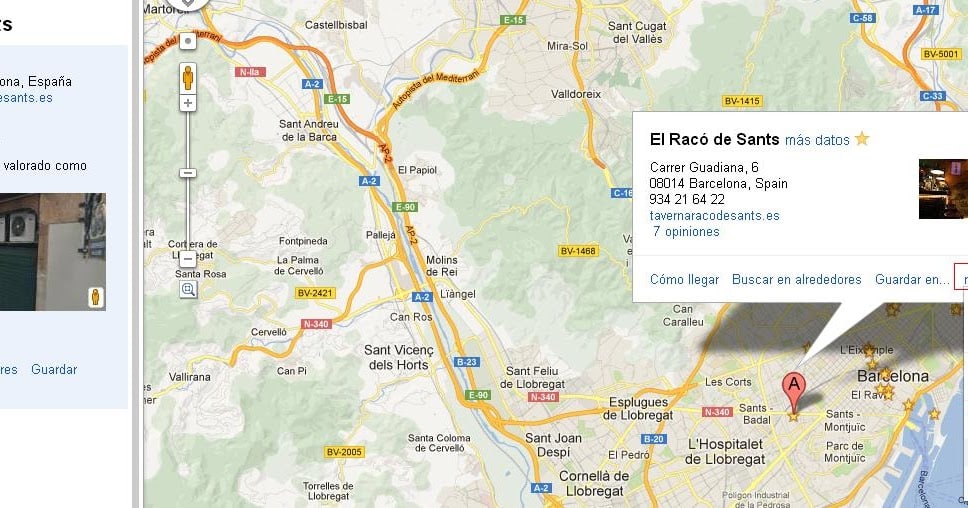
TE PUEDE INTERESAR